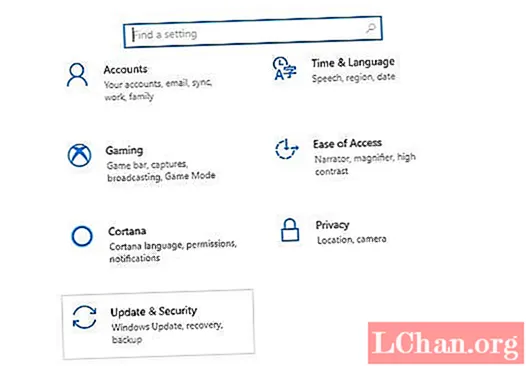
Мундариҷа
- Қисми 1: 3 роҳҳои дастрасӣ ба менеҷери пурборшавандаи Windows
- 1. Усули гузариш ва бозоғоз
- 2. Истифодаи Setting App
- 3. Фармон бо PowerShell
- Қисми 2: Чӣ тавр ман менеҷери пурборшавандаи Windows-ро фаъол ё хомӯш мекунам
- 1. Истифодаи фаврии фармон
- 2. Тағир додани хусусиятҳои система
- Қисми 3: Чӣ тавр менеҷери пурборшавандаи Windows-ро ислоҳ мекунам?
- Хулоса
Windows Boot Manager инчунин бо номи BOOTMGR як ҷузъи меъмории нави Windows Boot Loading мебошад, ки барои зуд ва бехатар бор кардан ва бор кардани Windows пешбинӣ шудааст. Ин менеҷери нави пурборшаванда NRLDR -ро иваз кард, ки қаблан аз ҷониби Microsoft дар системаҳои оператсионии Windows истифода мешуд.
Пас аз донистани он, ки Windows Boot Manager чӣ гуна аст, биёед бифаҳмем, ки он кай муфид шудааст. Вақте ки шумо дар компютери худ системаи дугонаи амалиётиро истифода мебаред, дар экрани оғоз як барнома пайдо мешавад, ки барои интихоби системаи амалиётӣ илтимос мекунад. Ин менеҷери Windows мебошад, ки ба шумо барои ворид шудан ба OS кӯмак мекунад, ки шумо бояд ворид шавед. Менюи Менеҷери роҳандозӣ ба корбарон имкон медиҳад, ки пайдарпайи оғозёбии компютерҳои худро муваққатан тағир диҳанд. Тугмаи "F8" -ро пас аз фурӯзон шудани компютери шумо, ба Менюи Менеҷери Роҳбарӣ истифода бурдан мумкин аст. Дар ин дастур, ман мефаҳмонам, ки чӣ гуна шумо метавонед ба Windows Boot Manager дастрасӣ пайдо кунед, онро фаъол ё хомӯш кунед ва агар шумо ба ягон чиз гузаред, ислоҳ кардани мушкилот.
Қисми 1: 3 роҳҳои дастрасӣ ба менеҷери пурборшавандаи Windows
Акнун шумо маълумоти ибтидоӣ ва маълумоти зарурӣ дар бораи Менеҷери Диски Windows доред. Биёед бифаҳмем, ки чӣ гуна ба менеҷери боркунӣ дастрасӣ пайдо кардан лозим аст Ман кӯшиш мекунам, ки усулҳои гуногунро фаро гирам, то дар сурате, ки касе барои шумо кор накунад, шумо дигареро хоҳед дод
1. Усули гузариш ва бозоғоз
Дар байни ҳама усулҳо соддатарин усули Shift ва Restart мебошад; ҳангоми нигоҳ доштани тугмаи Shift танҳо компютери Windows-и худро бозоғоз намоед. Ин аст қадам ба қадам дастури қадам барои бозоғоз кардани компютери шумо дар менеҷери роҳандозии Windows бо роҳи осонтарин.
- Тугмаи Shiftро дар клавиатураи худ нигоҳ доред.
- Ҳангоми нигоҳ доштани тугмаи Shift компютерро бозоғоз намоед.
Ҳоло, мунтазир бошед, то компютер ба ҳолати барқарорсозӣ бозоғоз шавад.
2. Истифодаи Setting App
Агар шумо хоҳед, ки аз чанд ҳалқаи иловагӣ гузаред, на танҳо ба тугмаи Shift + Restart, шумо метавонед менюи "Имконотҳои васеъ" -ро тавассути барномаи танзимот оғоз кунед. Барои кушодани барномаи Танзимот Windows + I -ро пахш кунед.
Агар усули SHIFT + RESTART барои шумо кор накард ё роҳи он ба шумо писанд набуд; ин аст усули дигар. Шумо метавонед ба менеҷери пурборшавандаи Windows 8 ё 10 тавассути App Setting ворид шавед. Барои иҷро кардани он ин амалҳоро иҷро кунед:
Қадами 1: Оғозро клик кунед ва Тугмаи Ҷӯрро пахш кунед.
Қадами 2: Корти "Навсозӣ ва Амният" -ро аз Танзимот клик кунед.
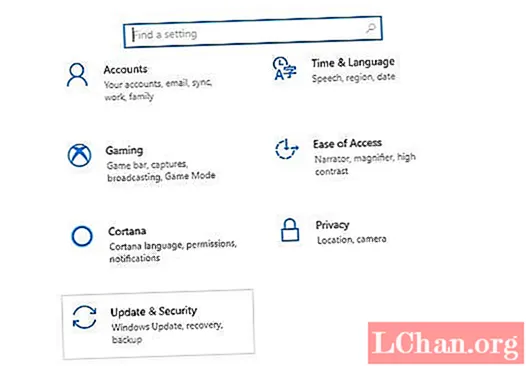
Истифодабарандагони Windows 10: Дар панели чап ҷадвали "Барқарорсозӣ" -ро клик кунед ва пас ҳаракат кунед ва тугмаи "Ҳоло дубора оғоз кунед" дар бахши "Оғози пешрафта" -ро клик кунед.
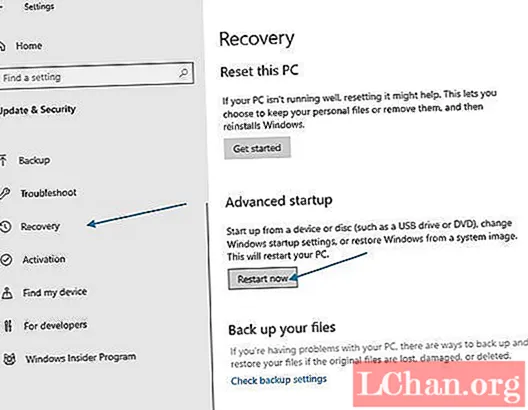
Истифодабарандагони Windows 8: Агар шумо Windows 8 -ро истифода баред, ба ҷои он ҷадвали "Умумӣ" -ро клик кунед ва баъд дар бахши "Оғози пешрафта" тугмаи "Бозоғоз" -ро клик кунед.
3. Фармон бо PowerShell
Ин усул каме техникӣ буда, фармонро дар PowerShell бо ҳуқуқи маъмур дар бар мегирад. Windows + X -ро ҳамзамон пахш кунед ва пас менюи Power User -ро интихоб кунед "Windows PowerShell (Admin)".
Акнун фармони зеринро ворид кунед ва тугмаи Enter -ро зер кунед:
shutdown.exe / r / o
Дар экрани шумо паёми огоҳӣ дар бораи он меравад, ки шумо аз қайд баромаданӣ ҳастед ва шумо дар Опсияҳои Пешпардохт кушода мешавед.
Қисми 2: Чӣ тавр ман менеҷери пурборшавандаи Windows-ро фаъол ё хомӯш мекунам
Шояд шумо роҳи ҳалли хориҷ кардани Windows ё дигар системаи амалиётиро аз Boot Manager ё тамоман хомӯш кардани он меҷӯед. Парво накунед, ки ин ду усули дар поён овардашуда бешубҳа ба шумо имкон медиҳанд, ки менеҷери пурборшавандаро дар Windows OS фаъол ё хомӯш кунанд.
1. Истифодаи фаврии фармон
Барои фаъол / ғайрифаъол кардани BOOTMGR тавассути фаврии фармон, шумо бояд имтиёзи администратор барои иҷрои он дошта бошед. Агар шумо ин дастрасӣ надошта бошед, тавсия дода мешавад, ки Renee PassNow -ро барои эҷод кардани он пеш аз амалҳои зер истифода баред.
Қадами 1: Фармони фаврии Windows-ро бо пахш кардани Windows + X ҳамзамон кушоед ва CMD ро пахш кунед ва онро бо ҳуқуқи маъмур иҷро кунед.
Қадами 2: Ҳоло фармонҳои зеринро ворид кунед ва Enter -ро як ба як пахш кунед.
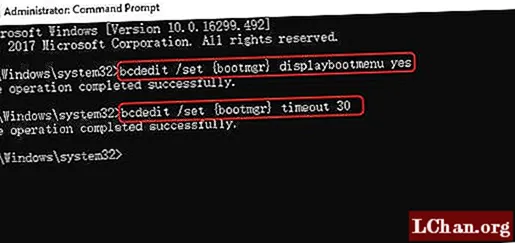
- bcdedit / set {bootmgr} displaybootmenu ҳа
- bcdedit / set {bootmgr} таъхир 0
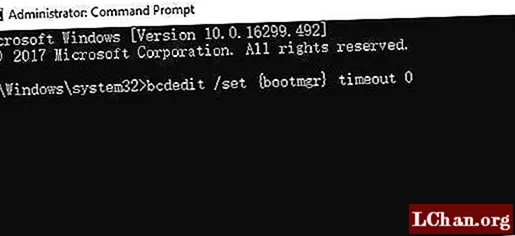
2. Тағир додани хусусиятҳои система
Агар шумо намехоҳед ба интерфейси сатри фармонии мушкилот ворид шавед, шумо метавонед хосиятро тағир диҳед хосиятҳои системаро барои ғайрифаъол кардан ё фаъол сохтани Менеҷери Диски Бо истифодаи ин амалҳо.
Қадами 1: Равзанаи муколамаи Иҷро тавассути ҳамзамон пахш кардани тугмаҳои Windows + R кушоед.
Қадами 2: Пас sysdm.cpl -ро нависед ва OK -ро клик кунед ё Enter ро пахш кунед то идома диҳед.
Қадами 3: Вақте ки равзанаи Хусусиятҳои система пайдо мешавад, ҷадвали Advanced -ро клик кунед. Пас тугмаи Танзимотро дар зери қуттии оғоз ва барқароркунӣ клик кунед.
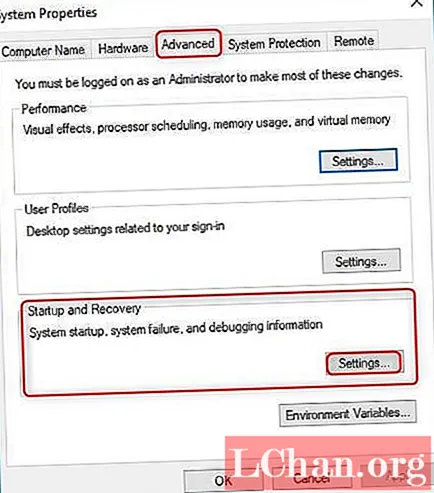
Қадами 4: Дар равзанаи поп-ап, Вақтро барои намоиши рӯйхати қуттии системаҳои оператсионӣ интихоб кунед ва арзиши вақтро таъин кунед. Пас аз он, OK -ро барои сабт кардани тағиротҳо клик кунед.
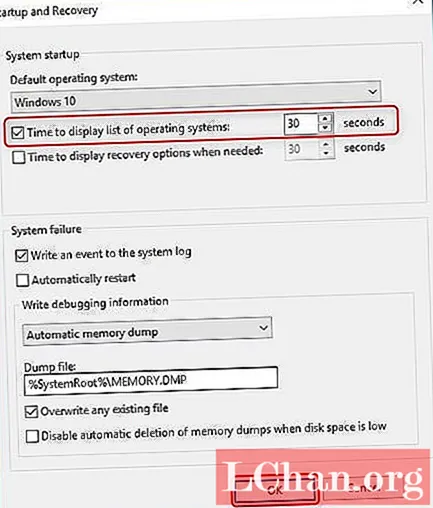
Қадами 5: Агар шумо хоҳед, ки BOOTMGR-ро ғайрифаъол кунед, Вақтро барои намоиши рӯйхати қуттии системаҳои оператсионӣ бекор кунед ё арзиши вақтро 0 насб кунед ва тугмаи "OK" -ро ба анҷом расонед.
Қисми 3: Чӣ тавр менеҷери пурборшавандаи Windows-ро ислоҳ мекунам?
Гарчанде ки он одатан на он қадар зиёд рух медиҳад, аммо агар рӯй диҳад, пас ин ба сабаби номусоидӣ ё бадбахтии мудири роҳандозии Windows ноком шудааст. Ин масъала вуруд ба Windows-ро манъ мекунад. Мо барои шумо як дастури зуд омода кардем. Дар зер якчанд хатогиҳои маъмулие, ки шумо метавонед бо Manager Boot дучор шавед, оварда шудаанд:
- Хатогии "Хатогии боркунии системаи оператсионӣ"
- Хатогии "Системаи оператсионӣ ёфт нашуд"
- Хатои "Ҷадвали тақсимоти нодуруст"
- Хатогии "Не воситаи боркунанда ёфт нашуд"
- Хатои дастгоҳи пурборшавандаро Перезагрузка ва Ро интихоб кунед
Ҳоло, ки шумо дар бораи хатогиҳо маълумоти кӯтоҳе доред, биёед онҳоро ислоҳ кунем.
Қадами 1: Компютери худро бо CD ё USB, ки Windows Recovery дорад, пурбор кунед.
Қадами 2: Ба ҷои насби нав клик кунед "Компютери худро таъмир кунед".
Қадами 3: Пас ҳалли мушкилотро интихоб кунед.
Қадами 4: Акнун фаврии фармонро клик кунед ва пай дар пай як-як ворид шавед:
bootrec / FixMbrbootrec / FixBootbootrec / ScanOsbootrec / RebuildBcdҚадами 5: Дар фармони фармон "баромадан" -ро ворид кунед ва тугмаи Enter дар клавиатураи худро пахш кунед.
Акнун танҳо ба шумо лозим аст, ки компютери худро бозоғоз кунед ва пас санҷед, ки оё шумо метавонед ба Windows 10 роҳ ёбед.
Агар утилитаи bootrec насби Windows 10-ро ислоҳ накарда бошад, кӯшиш кунед, ки фармонҳои навбатиро ба он боркунаки EFI ислоҳ кунед:
Қадами 1: Қадамҳои 1, 2 ва 3-ро тавре ки дар боло ишора рафт, пайравӣ кунед ва пас аз ворид кардани фармонҳои дар боло зикршуда, зерро ворид кунед. Ин фармонҳо диски якуми компютери шумо ва рӯйхати ҳамаи бахшҳои дар он диск мавҷудбударо интихоб мекунанд.
diskpart sel disk 0 рӯйхат ҷҚадами 2: Ҳаҷми форматшудаи FAT32-ро ҷустуҷӯ кунед, зеро қисмати EFI зери формати FAT32 формат шудааст. Фарз кардани EFI "2" бошад, дар CMD инҳоро ворид кунед:
сел ҷилди 2Қадами 3: Акнун ба ин бахш номае таъин кунед, то дастрасӣ ба он осонтар шавад, номеро интихоб кунед, ки дар системаи шумо мавҷуд нест, ба монанди C, D, E, F ... кӯшиш кунед x, y ё z.
мактубро таъин кунед = x:Қадами 4: Пас аз хатм паёми зерин дар бораи муваффақият пайдо мешавад:
DiskPart номаи гардонанда ё нуқтаи васлкуниро бомуваффақият таъин кардҚадами 5: Бо ворид кардани фармони зерин ба Фармони фаврӣ аз утилитаи диск хориҷ шавед.
БаромадгоҳҚадами 6: Акнун ба шумо лозим аст, ки каталоги ҷориро ба бахши EFI-и худ бо ёрии ҳарфе, ки қаблан таъин карда будем, тағир диҳед.
CD / d x: EFI Microsoft BootҚадами 7: Ҳарфи дискро бо яке аз номҳои худ иваз кунед. Пас фармони bootrec -ро барои таъмири ҳаҷм нависед:
bootrec / fixbootҚадами 8: Пас аз он, нусхабардории BCD-и кӯҳнаро эҷод кунед ва навро бо навиштани он дубора барқарор кунед:
ren BCD BCD.backupҚадами 9: Барои барқарор кардани BCD фармони зеринро ворид кунед, танҳо ҳарфи директорияро бо хати худ иваз кунед:
bcdboot c: Windows / l en-us / s x: / f ҲАМАҚадами 10: Ҳоло шумо бояд ин корро анҷом диҳед, то интизор шавед, ки раванд ба анҷом расад ва пас фармони "exit" -ро нависед ва компютери худро бозоғоз кунед.
Барои роҳ надодан ба ҳама мушкилот, шумо метавонед Tenoshare Windows Boot Genius -ро истифода баред, ки истифодаи интерфейси графикии корбар осон аст. Интерфейси графикии корбар нисбат ба фармони фармон хеле беҳтар аст. Windows Boot Genius метавонад ба шумо дар бор кардани ISO Image боркунанда ба диск бо CD / DVD / USB холӣ кӯмак кунад, то дар пур кардани компютери шумо аз сенарияҳои гуногун, ба монанди экрани сиёҳ, экрани кабуд, доираи боркунӣ ва ғайра.
Хулоса
Ин як дастури мукаммал дар бораи Менеҷери Диски Windows мебошад, аввалин чизе, ки дар ин дастур омадааст, дар бораи тарбияи корбарон дар бораи Менеҷери Диски Бузург аст. Дар қисми аввал дастрасӣ ва идоракунии менеҷери роҳандозии Windows шарҳ дода шудааст. Дар қисми дуюм, шумо мефаҳмед, ки чӣ гуна имкон медиҳад, ки BOOTMGR-ро дар Windows 8 ва Windows 10 хомӯш кунед, шахси сеюм дастури мукаммалест барои ислоҳи мушкилот, агар дар компютери шумо марбут ба Boot Manager роҳандозӣ карда шавад.


